4 Smart Viewのインストール
Oracle Smart View for Google Workspaceのアドオン拡張機能は、Google Workspace Marketplaceからインストールできます。
Smart View拡張機能は、組織からプロビジョニングされたGoogleアカウントにインストールできます。
Google SheetsにSmart Viewをインストールするには:
- Google Workspaceの資格証明を使用してGoogle Sheetsにログインし、新しいスプレッドシートを開きます。
- 「Extensions」メニューで「Add-ons」を選択し、「Get add-ons」を選択します。
- Google Workspace MarketplaceセクションでOracle Smart View for Google Workspaceを検索し、Oracle Smart Viewタイルを選択します。
- 「Overview」タブと「Permissions」タブで詳細を確認し、「Install」をクリックします。
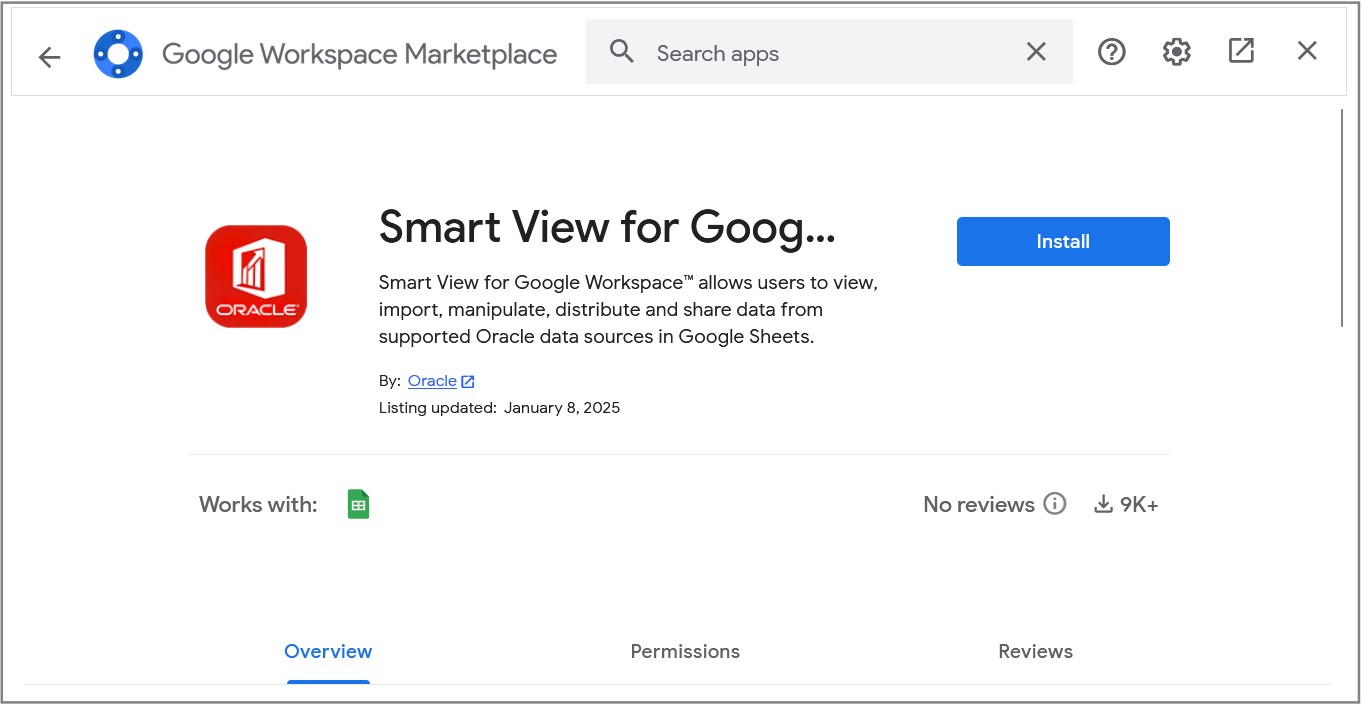
- 「Choose an account」ダイアログ・ボックスで、Smart View拡張機能をインストールするGoogle Workspaceアカウントを選択します。
- プライバシ・ポリシーと利用規約を確認し、「Continue」をクリックします。
- アクセス権限を確認し、「Allow」をクリックします。
Smart Viewには次のアクセス権限が必要です:
- スプレッドシートの表示と管理
- すべてのGoogle Sheetsスプレッドシートの表示、編集、作成、削除
- 外部サービスへの接続
- Googleアプリケーション内のプロンプトとサイドバーでのSmart Viewユーザー・インタフェース(UI)とWebコンテンツの表示と実行
インストールが開始されます。完了すると、Smart View for Google Workspaceがインストールされたことを示す確認メッセージが表示されます。
- メッセージ内の「Next」をクリックし、「Done」をクリックしてダイアログ・ボックスを閉じます。
- スプレッドシートで、「拡張機能」メニューを開きます。様々な操作を含むSmart View for Google Workspaceメニューが表示されます。
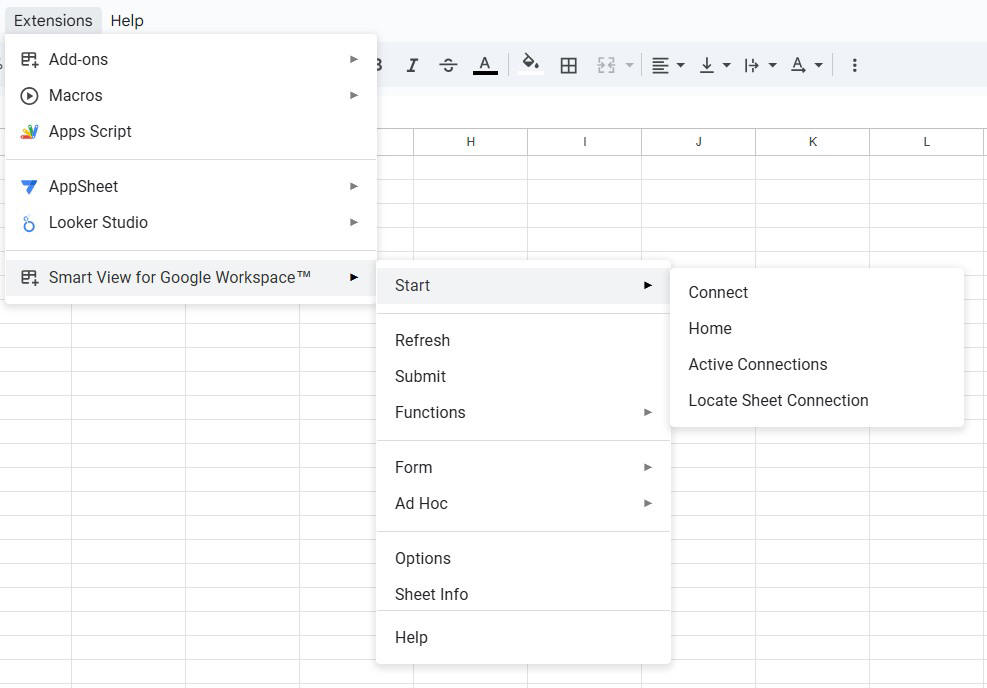
これで、ビジネス・プロセスに接続し、Smart Viewでデータに対して様々な操作を実行できるようになりました。
データ・ソースへの接続と、Smart View機能を使用したデータの表示と分析の詳細は、Oracle Smart View for Google Workspaceの使用をご覧ください。